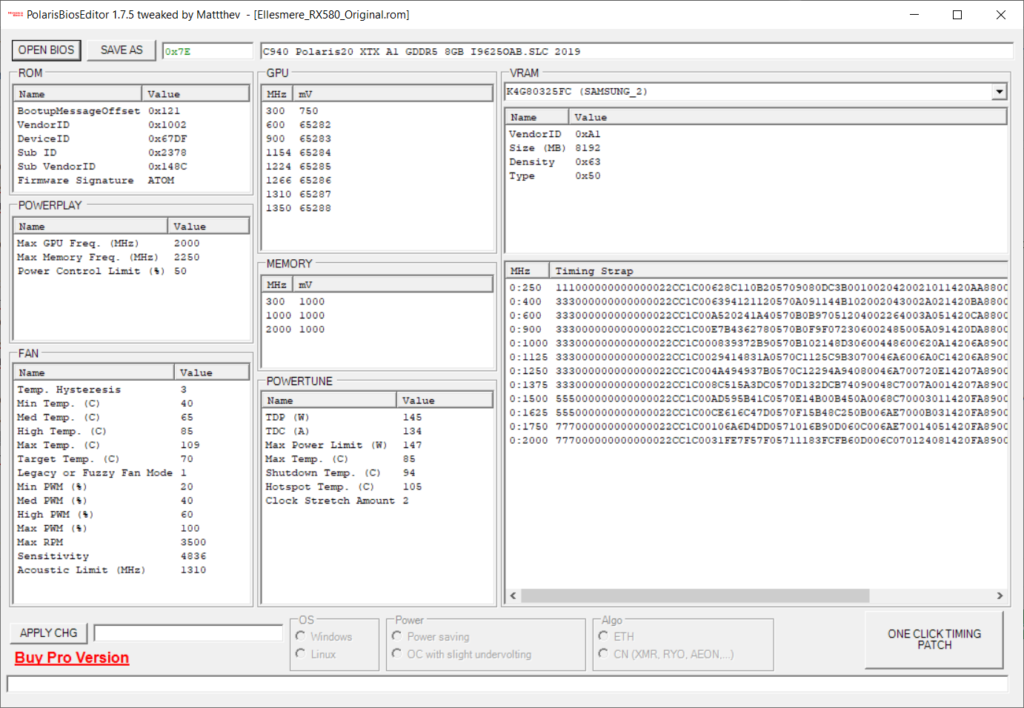В этой статье я постараюсь рассказать о наиболее популярных и полезных модификациях UEFI BIOS, условиях их применения и способах поиска. Кроме этого, на описанной в первой части утилите UEFITool свет еще не сошелся клином, поэтому будут упомянуты и другие программы, используемые для модификации UEFI BIOS’ов различных производителей.
Если тема вам интересна — добро пожаловать под кат.
Введение и еще один отказ от ответственности
Не хочу повторять свою тираду про необходимость SPI-программатора и тот факт, что все модификации вы делаете на свой страх и риск, поэтому если вдруг вы ее не читали — прочтите и возвращайтесь.
С этого момента я полагаю, что с восстановлением после неудачной прошивки у вас пролем нет, и с UEFITool’ом вы тоже знакомы, поэтому останавливаться на технических вопросах типа «Как мне вытащить из образа файл» и «как потом его вставить обратно» не буду.
Необходимые инструменты
- Hex-редактор на ваш выбор.
- Редактор образов UEFI, в качестве которого я, по понятным причинам, буду использовать UEFITool, но вы также можете использовать PhoenixTool (универсальный и хорошо отлаженый, но не без ограничений) или MMTool (более или менее сносно работает только с образами AMI Aptio).
- Если для необходимой модификации не нашлось постоянного паттерна, могут потребоваться ассемблер и дизассемблер с поддержкой x86-64. Ассемблера вполне досточно онлайнового, а вот дизассемблер нужен нормальный, иначе поиски точки модификации могут сильно затянуться.
К сожалению, бесплатная версия IDA Pro не поддерживает разбор 64-битных PE-файлов, поэтому для Windows я рекомендую использовать утилиту dumpbin, входящую в набор компиляторов Microsoft, а для MacOS X — либо objdump, либо пробную версию Hopper Disassembler. - Если модификация может быть выполнена утилитой от производителя UEFI-платформы, пусть ей она и будет выполнена — это надежнее, чем вручную. К сожалению, «узок круг этих революционеров и страшно далеки они от народа», поэтому чаще всего подходящей утилиты от производителя не существует.
Как настроить bios биос
Модификации
Довольно предисловий, перейдем к сами модификациям. Здесь я опишу только те модификации, которые протестировал сам, поэтому список может быть обязательно будет неполным. Если вы пробовали какие-то другие моды — прошу поделиться результатами в коментариях. Формат описания будет таким: название модификации или класса модификаций, назначение и краткое описание необходимых шагов. Поехали.
CPU PM patch, MSR 0xE2 lock removal
Что: обход установки бита LOCK (0x0F) в регистр MSR_PMG_CST_CONFIG_CONTROL (0xE2) после прохождения POST
Зачем: открытый регистр 0xE2 необходим для работы подсистемы CPU Power Management в MacOS X, при закрытом происходит kernel panic. Если вы не планируете её уставновку или в вашем UEFI BIOSе присутсвует настройка «Unlock C-State MSR» — эта модификация вам не нужна.
Где искать: в UEFI-драйверах, относящихся к CPU PM. В старых БИОСах код установки лока находится в модуле CpuPei, в новых — в модуле PowerManagement (может также называться PowerManagement2.efi или PowerMgmtDxe.efi).
Настройка Bios
Способ модификации: В CpuPei код, который нужно модифицировать, выглядит примерно так:
81 FB D0 06 02 00 cmp ebx,206D0h 75 0C jne FFFE426E 0D 00 80 00 18 or eax,18008000h ; Бит 15 (LOCK) ставится здесь EB 05 jmp FFFE426E 0D 00 80 00 00 or eax,8000h ; Или здесь 6A FF push 0FFFFFFFFh 6A F8 push 0FFFFFFF8h 6A 00 push 0 50 push eax 56 push esi E8 DC 0F 00 00 call FFFE5257 ; А внутри этой функции находится wrmsr
Достаточно заменить в этом месте 00800018 на 00000018 и 00800000 на 00000000, чтобы обойти установку лока.
В PowerManagement код выглядит иначе, чаще всего вот так:
80 FB 01 cmp bl,1 ; Если BL == 1 75 08 jne 0000000180002700 ; Перепрыгнуть две следующие команды 0F BA E8 0F bts eax,0Fh ; Установить бит 15 (LOCK) 89 44 24 30 mov dword ptr [rsp+30h],eax ; Сохранить результат в переменную на стеке 48 8B 54 24 30 mov rdx,qword ptr [rsp+30h] ; Загрузить значение из этой переменной в RDX B9 E2 00 00 00 mov ecx,0E2h ; А номер MSR в ECX E8 79 0C 00 00 call 0000000180003388 ; И вызвать функцию с wrmsr внутри
Можно заменить JNE на JMP, BTS на BTR или просто «занопать» весь код установки лока. Проще всего сделать первое, т.е. поменять 75 08 на EB 08.
Если такого кода в вашем UEFI BIOS не нашлось, ищите в драйверах, относящихся к CPU Power Management, значение 0xE2, и проверяйте весь код на предмет установки 15-го бита. В последних версиях BIOSов для некоторых современных десктопных плат AMI перестали лочить этот регистр, поэтому такого кода в них уже не найти — считайте, что производитель сделал этот мод за вас.
AES NI unlock
Что: обход установки бита LOCK (0x02) в регистр MSR 0x13C
Зачем: включение аппаратного ускорения AES на системах с экспортными ограничениями
Где искать: в UEFI-драйверах, относящихся к CPU PM, чаще всего в PowerManagement
Способ модификации: мало чем отличается от PM patch’а (и уже был описан на хабре), поэтому останавливаться подробно на нем не буду.
Whitelist removal
- Вставить несовместимую карту в нотбук, дождаться сообщения о невозможности загрузки и запомнить его.
- Найти это сообщение в одном из FFS-файлов.
- Найти код, который ссылается на это сообщение.
- Исследовать этот код и попробовать изменить его так, чтобы проверка всегда заканчивалась успешно. Сделать это можно двумя способами: либо пропатчить переход, либо добавить свои Vendor ID и Device ID в белый список.
44 38 0D F0 0F 00 00 cmp byte ptr [00001BF0h],r9b 75 18 jne 0000000000000C1A E8 35 FD FF FF call 000000000000093C 48 85 C0 test rax,rax 4C 8B C8 mov r9,rax 0F 88 77 FF FF FF js 0000000000000B8A C6 05 D6 0F 00 00 01 mov byte ptr [00001BF0h],1 49 8B C1 mov rax,r9 E9 68 FF FF FF jmp 0000000000000B8A
Все переходы к этому коду необходимо пропатчить на безусловные, а в самом коде необходимо «занопать» первую и вторую строки, после чего проверка всегда будет заканчиваться успешно.
BIOS lock removal
Что: снятие защиты от прошивки модифицированных образов UEFI встроенным программатором.
Зачем: при большом количестве экспериментов с UEFI доставать каждый раз программатор быстро надоедает, да и прошивка встроенным программатором происходит быстрее (засчет работы по протоколу QuadSPI вместо обыкновенного SPI в случае внешнего программматора).
Где искать: в драйверах чипсета, чаще всего в PchInitDxe (другой вариант мода — в BiosWriteProtect)
Способ модификации: вариант модификации PchInitDxe полностью описан здесь на английском, поэтому я приведу только идею. Необходимо найти запись бита BIOS Lock Enable (BLE) в регистр BIOS_CNTL чипсета и предотвратить её. Сделать это можно в нескольких местах, например, вот здесь:
48 8B 4C 24 40 mov rcx,qword ptr [rsp+40h] ; Загрузить в RCX адрес структуры PchPlatformData 48 8B 41 50 mov rax,qword ptr [rcx+50h] ; А в RAX — адрес дочерней структуры LockdownConfig F6 00 10 test byte ptr [rax],10h ; Проверить, установлен ли пятый бит (BiosLock) 74 25 je 0000000180001452 ; Если не установлен, перепрыгнуть весь код ниже 8A 50 01 mov dl,byte ptr [rax+1] B9 B2 00 00 00 mov ecx,0B2h ; E8 A2 5A 00 00 call 0000000180006EDC 4C 8D 87 DC 00 00 00 lea r8,[rdi+000000DCh] ; В RDI лежит базовый адрес регистров LPC чипсета, а 0xDC — смещение регистра BIOS_CNTL 33 C9 xor ecx,ecx 4C 8B CD mov r9,rbp 33 D2 xor edx,edx 4C 89 44 24 20 mov qword ptr [rsp+20h],r8 E8 AA 76 00 00 call 0000000180008AFC ; Установить лок
Можно изменить JE на JMP, но иногда вместо короткого прыжка попадается длинный, у которого приходится дополнительно вычислять смещение, поэтому лучше изменить test на любую команду, устанавливающую флаг ZF, например на xor rax, rax (48 31 C0), а возможную разницу в размерах команд исправить добавлением NOP’ов.
Если в PchInitDxe нужного кода не нашлось, можно изменить драйвер BiosWriteProtect таким образом, чтобы обойти регистрацию находящегося в нем SMI-обработчика, который устанавливает бит BLE при попытке его сброса, после чего для разблокировки прошивки достаточно сбросить этот бит. У меня отлично работает вышеописанный способ, поэтому этот вариант я пока не пробовал и потому подробно описывать не буду.
Advanced settings unlock
Что: разблокировка доступа к скрытым настройкам BIOS Setup.
Зачем: среди эти настроек может попасться что-то интересное, но обычно их скрывают не просто так.
Где искать: для Phoenix и Insyde меню хранится в HII-файлах с именами вроде SetupMain, SetupAdvanced и т.п. Для AMI меню хранится в файле Setup, а настройки — в AMITSE. Более того, AMI предоставляет пороизводителям end-user продуктов свою программу AMIBCP, версии которой частенько утекают в публичный доступ. Работа с ней достаточно проста, поэтому описывать её я не вижу смысла — скачайте и попробуйте.
Способ модификации: для AMI — открываем образ в AMIBCP, меняем настройки по умолчанию, сохраняем, прошиваем, выполняем сброс настроек, готово. Для Insyde и Phoenix все немного сложнее. Если доступ на запись в NVRAM не запрещен, можно воспользоваться методом товарища Falseclock, описанным в этой его статье, а вот если доступа нет — придется модифицировать прошивку. Потребуется разобрать формат HII Form File либо вручную, либо предоставить это скрипту, описанному в вышеупомянутой статье, или утилите Universal IFR Extractor, которую необходимо натравить на извлеченные из образа UEFI файлы HII. После этого достаточно изменить в извлеченном файле HII Form условия SUPRESS_IF так, чтобы они никогда не выполнялись, и все меню станут доступны.
CPU Microcode, OptionROM, drivers and images update
Что: обновление микрокодов CPU, прошивок различных переферийных устройств, EFI-драйверов и отображаемых при загрузке и в BIOS Setup картинок.
Зачем: иногда обновление помогает исправить ошибки в работе системы, иногда добавляет поддержку важной фичи (работу TRIM для SSD в RAID0, к примеру), но чаще всего обновление производится потому, что наконец вышла новая версия.
Где искать: сильно зависит от производителя, EFI-драйверы можно найти просто по имени (SataDriver, например), микрокод можно найти по Model ID процессора, для которого он предназначен, OROMы — по VID/DID устройств, которые они обслуживают, картинки в формате JPEG можно найти по строке «JFIF», в GIF — по «GIF8» и т.п.
Способ модификации: прост как мычание — найти новую версию в свободном доступе, найти, где в образе лежит старая, и заменить одно на другое. Для AMI товарищем LS_29 был написан набор для автоматического обновления на основе утилиты MMTool, скачать можно из нашей темы на оверах. Об автоматизированных решениях для Phoenix или Insyde я пока не слышал.
Замена картинок может быть сделана либо утилитами вроде AMI ChangeLogo, либо вручную, но чаще всего не подготовленная специальным образом картинка вызывает зависание, т.к. декодеры форматов изображений бывают сильно ограничены. В общем, данные EXIF лучше удалить заранее.
Заключение
В этой статье я описал только те моды, которые успешно делал своими руками. Если у вас есть какие-то замечания и дополнения — буду рад вашим комментариям.
Еще раз смиренно попрошу администрацию Хабра и лично НЛО о создании хаба UEFI, ибо это очень широкая тема, а статьи по ней буквально некуда приткнуть.
Спасибо за внимание, желаю вам удачных модификаций.
- Assembler
- Системное программирование
- UEFI
Источник: habr.com
PolarisBiosEditor 1.7.6 (AMD GPUs): Скачать и Настроить PBE для Windows
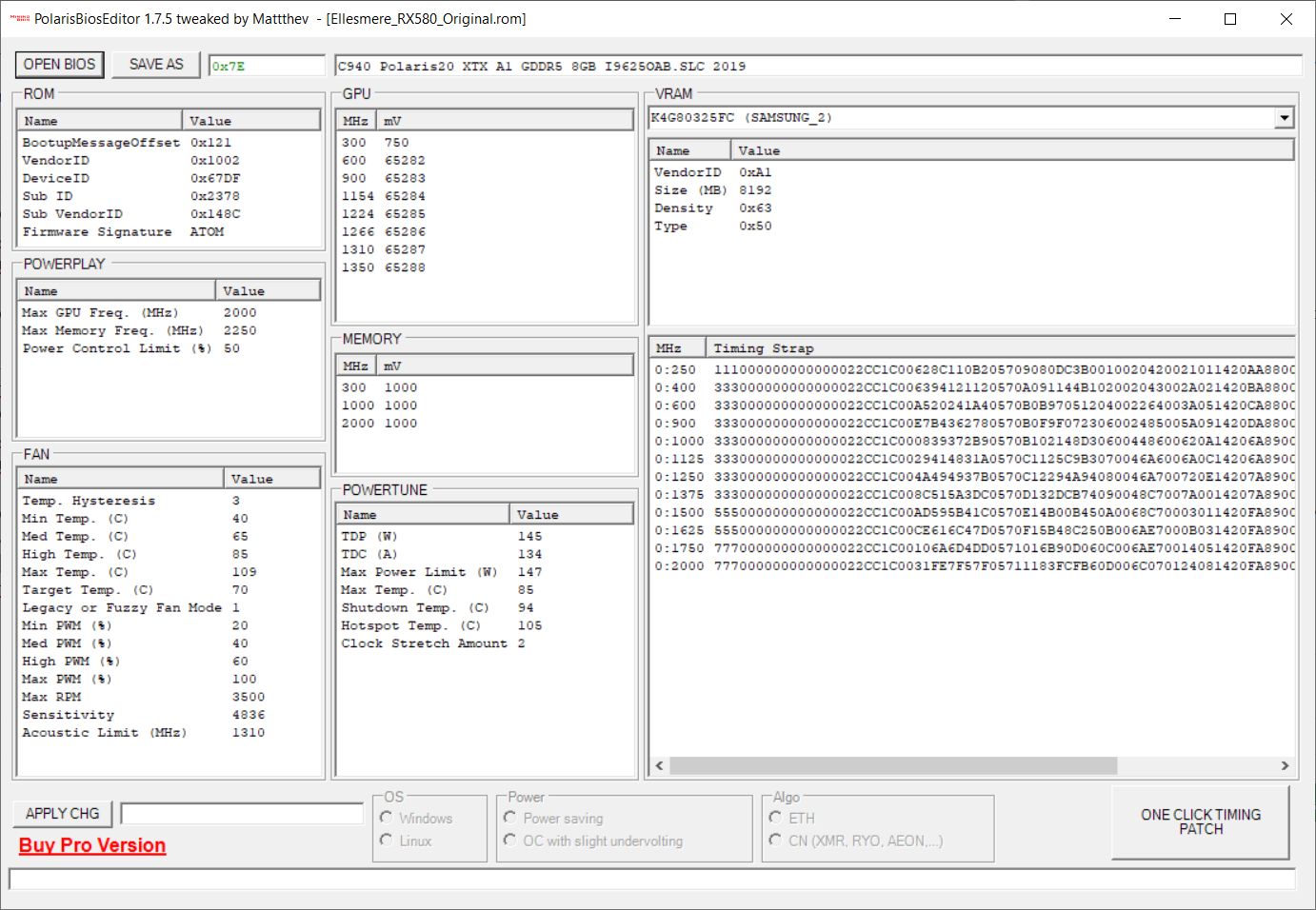
PolarisBiosEditor – это программа для модификации таймингов и других полезных характеристик видеокарт, работающих на архитектуре Полярис. PolarisBiosEditor Pro совместима практически с 99% видеокарт с данной архитектурой. PBE подойдет к видеоатаптерам RX4x0 и RX5x0. Работает с видеокартами, с памятью 2-8 ГБ и 16 ГБ.
- Программа поддерживает следующую память: Elpida, micron, samsung, hynix.
- Работает с видеокартами AMD RX 460/470/480/550/560/570/580/590.
Polaris Bios Editor PRO — это инструмент имеющий простые настройки для настройки биоса GPUs AMD. Новая версия PBE 3 Pro с улучшенными таймингами производительности, автоматическим разгоном и пониженным напряжением (энергосбережение), ETH, XMR (CN), а также специальными таймингами для увеличения скорости майнинга у всех майнеров. PBE 3 PRO распознает и применяет пользовательские тайминги производительности для большего количества типов памяти (по сравнению с PBE 1.6.7), например, H5GC8H24MJ и H5GQ4H24AJ, тайминги для этого типа также доступны для майнинга ETH или XMR, вы просто выбираете тот, который вам нужен.
- Polaris Bios Editor 3PRO:
- https://mining-bios.eu/product/polaris-bios-editor-3-pro-pbe-3-pro-performance-timings/
- Новая WIKI с часто задаваемыми вопросами по PBE и советами по майнингу и модификации биоса:
- https://github.com/IndeedMiners/PolarisBiosEditor/wiki/POLARIS-BIOS-EDITOR-FAQ—BIOS-MOD .
Если у вас проблемы со скачиванием, скачайте “Chrome-download-pass-1234.rar”, пароль 1234. Некоторые браузеры и антивирусы блокируют загрузку по имени PBE (PolarisBiosEditor). Если у вас все еще есть проблемы, вам нужно собрать PBE из исходных кодов.
- GitHub PBE
- POLARIS BIOS EDITOR Часто задаваемые вопросы BIOS MOD
- Какие графические процессоры вы можете модифицировать с помощью PBE
- Можете ли вы модифицировать RX5700, RX6700, RX6800, Vega и т.д.?
- Как сохранить биос с карты GPU
- Как изменить биос с помощью PolarisBiosEditor
- Если вам нужны лучшие и более быстрые тайминги с функциями автоматического разгона и андервольтинга, вам нужен PBE 3 PRO.
- Как прошить модифицированный биос на видеокарту
- Моя карта нестабильна при майнинге
Что умеет еще Polaris Bios Editor Pro?
- Тайминги оптимизированы для ETH и XMR или Universal, вы можете выбрать, какой вы хотите (доступно только для некоторых типов памяти);
- Тайминги для карт 4 ГБ или 8 ГБ автоматически выбирает наилучшие параметры времени для размера карты (доступно только для некоторых типов памяти);
- Обнаружение большего количества типов памяти и применение подходящих таймингов (по сравнению с PBE 1.6.7 и 1.7.0), новая добавленная поддержка H5GQ4H24AJ;
- Автоматическое понижение напряжения, разгон, разгон (опция энергосбережения);
- Дает самый большой прирост хэшрейта по сравнению со стандартными, поскольку для 100% производительности все еще необходимо вручную настроить тактовую частоту памяти и напряжения ядра, редактор не может предсказать качество карты, поэтому невозможно автоматически использовать верхние значения;
- Поддерживает Windows и Linux (x32/x64 bit);
- Поддерживает почти все карты RX Polaris и Baffin (RX 460/470/480/560/570/580), (RX550 только несколько из них, свяжитесь со мной перед покупкой);
- В следующих выпусках более интуитивно понятный таймер патчер и слабое напряжение;
- Вариант экономичного энергосбережения:
- Новая опция энергосбережения! Автоматически понижать напряжение в памяти и ядре.
- Автоматический разгон памяти для лучшей скорости хэширования;
Как использовать PBE
- Скачать архив с Polaris Bios Editor
- Распаковать архив в удобное место
- Запустить PolarisBiosEditor.exe
Рекомендуется Windows 10 (Windows 7 и 8 тоже подойдут), активация может не работать на других ОС)
Какие графические процессоры вы можете модифицировать с помощью PBE
- Вы можете модифицировать почти 99% графических процессоров AMD с архитектурой Polaris .
- Это означает RX460, RX470, RX480, RX550, RX560, RX570, RX580, RX590.
- С памятью 2 ГБ, 4 ГБ или 8 ГБ некоторые с 16 ГБ не поддерживаются
*Всегда сохраняйте стандартный файл биоса!**
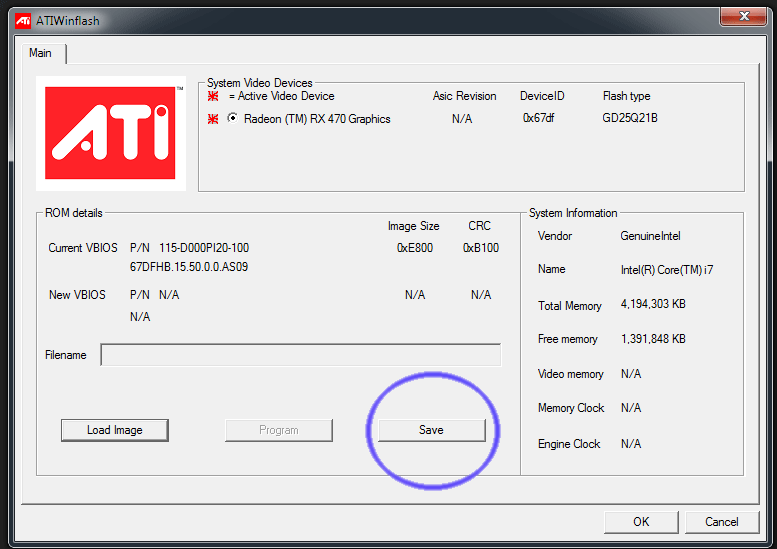
Polaris Bios Editor 3 PRO 2022 – PBE 3 Pro Performance Timings
Не рекомендую менять напряжения с динамических значений (65286) на статические значения (950)
Как прошить модифицированный биос на видеокарту
Как прошить модифицированный биос на ваш графический процессор AMD:
- Запустите последнюю версию ATIWinflash от имени администратора.
- Выберите свою карту
- Загрузить биос
- Щелкните программу. Ваш компьютер зависнет на несколько секунд, так что терпеливо ждите!
- Драйвера рекомендуется стирать DDU (с перезагрузкой), можно и дважды – https://www.guru3d.com/files-details/display-driver-uninstaller-download.html
- После перезагрузки установите последние версии драйверов AMD или драйверы, рекомендованные используемым вами майнером. Не устанавливайте эти старые (2017) драйверы Blockchain!
- Вам, вероятно, потребуется применить ATI Pixel Patch, сначала переименовать файл в «atikmdag-patcher-bios.exe», чтобы исправить только подпись — https://www.monitortests.com/forum/Thread-AMD-ATI-Pixel-Clock- Патчер
- Переключите карты для вычисления рабочей нагрузки — https://www.amd.com/en/support/kb/faq/dh-024
- Перезагрузить
- Убедитесь, что у вас не включен OC, запустите все карты со значениями акций и запустите майнер, чтобы увидеть, хорошо ли он работает.
- После этого вы можете начать настраивать частоты ядра и памяти, а также напряжения.
v1.7.6
Фиксированный Самсунг 2
Исправлена ошибка H5GC8H24AJ, в которой не найдена поддерживаемая память.
Несколько небольших изменений в коде
v1.7.5
Добавлен УберМикс 3.3
Несколько небольших изменений в коде
v1.7.4
Исправлена ошибка: не найдена поддерживаемая память (K4G80325FC)
Старая версия качается в свойствах
v1.7.3
Добавлена поддержка памяти Samsung K4G80325FC
Добавлено новое устройство AMD Radeon RX 580 2048SP — 6FDF
v1.7.2
Исправлено время применения для памяти Hynix.
Добавлена поддержка RX590.
Добавлена поддержка памяти New Hynix H5GC8H24AJ.
Добавлен тайминг для New Hynix H5GC8H24AJ.
v1.7.1
Обновленный тайминг Elpida
v1.7.0
Добавлено новое время для Hynix.
Добавлена величина растяжения часов.
Добавлена возможность выбора таймингов на hynix между универсальным таймингом Hynix и хорошим таймингом hynix.
Универсальный тайминг Hynix работает на: H5GC8H24MJ, H5GQ8H24MJ, H5GQ4H24AJ.
v1.6.9
Исправлен пользовательский интерфейс (обновленный дизайн)
Исправлены и обновлены все тайминги
Добавлен новый ремешок для Micron и Hynix.
Добавлена возможность выбора времени на Samsung между uber-mix 3.1 и 3.2, а на Micron между временем Good Micron и временем S Micron.
Добавлен значок
Добавлена опция макс. Мем. частота (после нажатия кнопки патча синхронизации одним нажатием макс. память автоматически изменяется на 2300 МГц)
v1.6.8
Фиксированный ремешок Samsung Uber-Mix
Добавлена поддержка Hynix H5GQ4H24AJ.
Фиксированная опция фан-мода
v1.6.7
созданные файлы решения и проекта для ide
поддержка идентификатора устройства 0x67ef
лучшие тайминги для микронной памяти
проверка подписи прошивки / подпись прошивки в ascii
редактирование сообщения биоса (экспериментально)
онлайн-проверка новых версий
онлайн-отображение уведомления разработчика
v1.6.6
поддержка идентификатора устройства rx550 0x699F
v1.6.5
поддержка до 48 записей в таблице таймингов (более 2 производителей памяти)
v1.6.4
Исправлены тайминги elpida
Поддержка памяти K4G41325FS
v1.6.3
модификация таймингов теперь начинается с 15:00 вместо 1750
идентификатор устройства 67FF теперь также поддерживается
v1.6.2
экспериментально: тайминги ubermix теперь также применяются к 4g VRAM SAMSUNG (K4G41325FC, K4G41325FE)
изменение времени теперь начинается с 1750 вместо 2000
v1.6.1
память hynix H5GC8H24MJ теперь распознается (те же тайминги, что и H5GQ8H24MJ)
v1.6
размер окна теперь корректно изменяется
обнаружение производителя памяти
Патч синхронизации в один клик (samsung, hynix, elpida, micron)
v1.5
добавлена настройка FanControlMode
реализован некоторый код, связанный с редактором синхронизации (пока не используется)
v1.4.1
заменены компоненты WPF на Windows Forms для архивации моносовместимости
Подпишитесь на CryptoWikies сейчас и получите эксклюзивный доступ к богатству знаний от нашей команды экспертов. Они будут держать вас в курсе всех последних тенденций, стратегий и идей, касающихся майнинга и торговли биткойнами и альткойнами.
CRYPTO-MINING.BLOG – Будьте в курсе последних новостей о криптовалютах и майнинге!
Источник: crypto-mining.blog
Перепрошивка БИОС: пошаговая инструкция
Любое компьютерное оборудование и программное обеспечение, как известно, со временем устаревает и перестает отвечать актуальным требованиям. В равной степени это носится и к первичным системам BIOS/UEFI, программное обеспечение которых интегрировано в специальный чип на материнской плате. При установке нового оборудования («железа») иногда может потребоваться перепрошивка БИОСа.
На ноутбуке, на стационарном компьютерном терминале будет производиться такая процедура, неважно. Технология практически всегда одна и та же. Некоторые пользователи, незнакомые с азами таких методик, считают (и небезосновательно), что процесс этот небезопасен и труден. Если с первым утверждением согласиться можно, то насчет второго можно поспорить.
На самом деле перепрошивка БИОСа материнской платы – дело не такое уж и хлопотное. Но для корректного проведения такой процедуры следует уделить особое внимание некоторым важным деталям и нюансам, что зависит от производителя системной платы и используемых для перепрошивки программ и методик.
Для чего нужна перепрошивка БИОС?
Вообще, если апгрейд компьютера не планируется, и вся система работает стабильно, обновлять версию BIOS принципиально смысла нет.
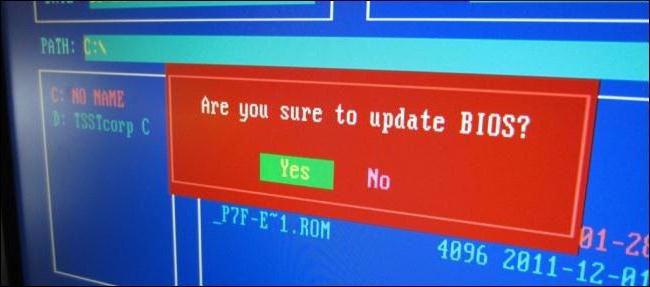
Но вот когда на компьютер устанавливается новое оборудование, которое первичной системой может не поддерживаться только по причине ее устаревания (BIOS устройства просто не распознает), перепрошивка БИОС становится проблемой насущной. Хотя многие пользователи считают этот процесс сложным, тем не менее любой человек, работающий с компьютером, сможет выполнить такие действия самостоятельно. Займет это не более 10 минут.
Перепрошивка БИОСа материнской платы: обязательные условия
Для начала обратите внимание на несколько обязательных условий, несоблюдение которых может привести к катастрофическим последствиям.
Скачивать файлы и программы для обновления первичных систем следует только с официальных ресурсов производителей материнских плат. В случае установки неофициальной прошивки гарантии того, что процесс пройдет успешно, и система после этого будет работать как положено, никто дать не сможет.
Второе, на что следует обратить внимание, — бесперебойное питание во время обновления. Позаботиться о том, чтобы не было скачков напряжения или самопроизвольного отключения компьютера или ноутбука от электросети, нужно заблаговременно.
Общие правила для обновления всех прошивок
Перепрошивка БИОС практически для всех моделей материнских плат подразумевает использование одной и той же схемы:
- загрузка файлов обновления;
- создание загрузочного накопителя (только USB-устройства);
- загрузка с носителя;
- установка прошивки;
- перезагрузка системы.
Для стандартных систем BIOS в большинстве случаев используется DOS-режим. Однако для некоторых версий BIOS, а также для более современных систем UEFI, может применяться специальная программа для перепрошивки БИОСа, созданная производителем материнской платы, которая способна запускаться даже в среде операционных систем Windows без обязательного создания загрузочного носителя.
Как узнать модификацию материнской платы и текущую версию BIOS?
Самое первое, что нужно сделать, — определить, какая именно модель системной платы установлена в компьютерной системе, а также узнать версию первичной системы BIOS (возможно, она на данный момент актуальна и в обновлении не нуждается).
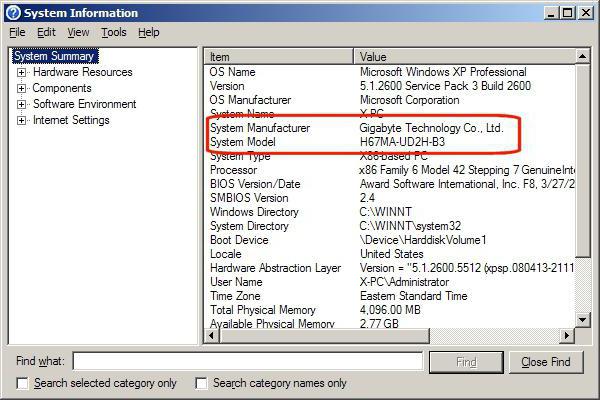
Посмотреть сведения о плате и версии BIOS можно в разделе сведений о системе, которая вызывается из консоли «Выполнить» командой msinfo32.
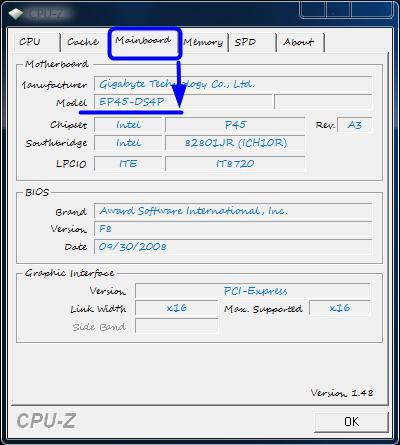
Для материнской платы можно использовать и специализированные утилиты вроде CPU-Z (бывший Everest). Для определенного таким способом устройства на сайте производителя нужно найти самую свежую прошивку и сохранить файлы на жестком диске.
Подготовка загрузочного носителя (общая методика)
В случае использования загрузочного носителя, когда обновление из-под Windows не предусмотрено, на первом этапе его нужно создать. Обычная запись загруженных файлов не подойдет.
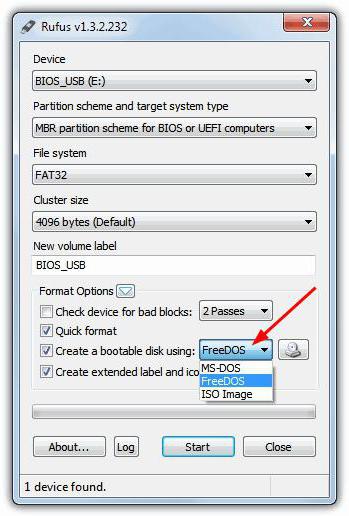
Для упрощения работы можно воспользоваться утилитой Rufus, которая является очень простой в освоении и создает загрузочную флешку в течение пары минут. В параметрах практически ничего менять не нужно. Только в файловой системе следует указать FAT32, а в методе записи использовать MS-DOS-режим, обязательно установив флажок напротив строки создания именно загрузочного носителя. Если этого не сделать, то при повторной загрузке устройство как загрузочное распознано не будет. Затем для установки апдейта в некоторых случаях нужно будет дополнительно скопировать на носитель управляющую программу и файл прошивки.
Далее, будет рассмотрен процесс обновления БИОС с примерами для материнских плат нескольких известных производителей. Хотя в целом между собой они сильно схожи, тем не менее в каждом из них есть свои нюансы. Предполагаем, что приоритет загрузки с USB-носителя в настройках BIOS уже установлен.
ASUS
Перепрошивка БИОСа «Асус» может производиться несколькими способами. Среди предпочитаемых утилит стоит выделить две программы – AFUDOS и ASUSTeK EZ Flash 2.
При использовании первой утилиты следует создать загрузочный носитель и обратить внимание, чтобы на нем в обязательном порядке присутствовал файл программы afudos.exe и сама прошивка (к примеру, p4c800b.rom).
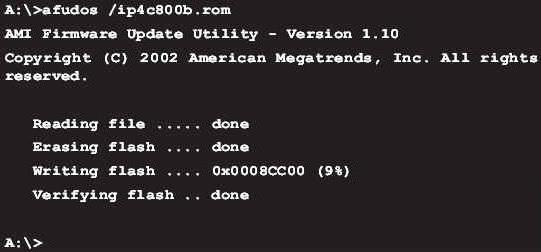
Перепрошивка БИОС ASUS выглядит следующим образом. Загружаемся с флешки. Поскольку носитель был записан для DOS-режима, на черном экране появится начальная строка C:>, в которой нужно прописать команду /i p4c800b.rom и нажать клавишу ввода. По завершении обновления произойдет перезагрузка, в процессе которой нужно просто извлечь носитель из USB-порта, чтобы старт системы производился с жесткого диска.
Перепрошивка БИОСа материнской платы ASUS при использовании второй утилиты несколько отличается от предыдущего варианта.
Несмотря на то, что большинство прошивок на официальном сайте ASUS имеют расширение .rom, иногда могут встречаться и CAB-файлы. Ничего страшного в этом нет, поскольку применяются они для систем UEFI.
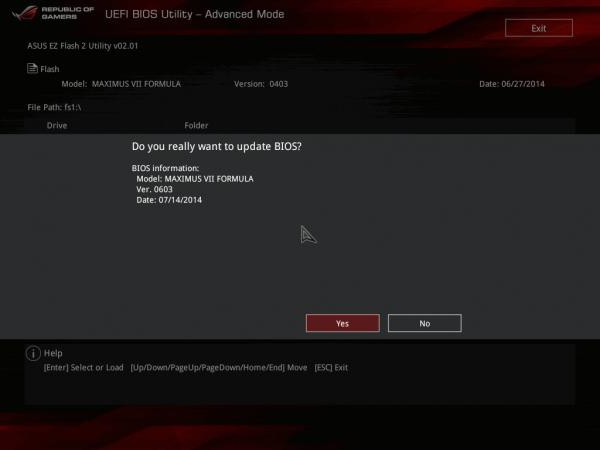
Для прошивки следует войти в настройки UEFI при перезагрузке, перейти в режим Advanced Mode (дополнительные настройки) и в разделе сервиса (инструментов) Tool выбрать строку ASUSTeK EZ Flash 2. Далее, из списка еще раз выбираем носитель с программой (одноименная строка), после чего справа будет показан искомый файл прошивки. Выбираем его и дважды соглашаемся с предупреждением (сначала для проверки файла, затем для старта процесса прошивки).
По окончании процесса появится уведомление о перезагрузке, а вначале повторного старта будет выдано предложение о проведении первоначальной настройки. Нажимаем F1 и выставляем нужные параметры. В противном случае – просто выходим из настроек без сохранения изменений.
Gigabyte
Перепрошивка БИОС Gigabyte-систем отличается от остальных процессов достаточно сильно. Прежде всего, это связано с тем, что для установки прошивки можно использовать онлайн-обновление. Но сначала рассмотрим использование утилиты Q-Flash, которая, как считается, для обновления прошивок материнских плат Gigabyte подходит лучше всего.
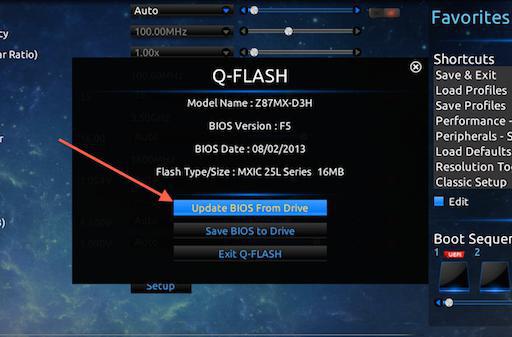
Сначала следует войти в настройки БИОС и использовать опцию сброса всех настроек Load Optimized default. После этого нужно сохранить изменения, перезагрузить компьютер и снова войти в настройки БИОС. Далее, для запуска утилиты Q-Flash нажимается клавиша F8, а старт подтверждается нажатием клавиш Y и Enter.
Для начала рекомендуется сохранить текущую версию посредством опции Save Bios, после чего нужно использовать Update Bios. Далее, последует запрос указания источника, с которого нужно произвести обновление. В качестве носителя следует выбрать HDD 2.0 (именно так флешка отображается в настройках). Дальше все, как обычно: выбираем присутствующий на носителе файл прошивки и соглашаемся со всеми предупреждениями.
После запуска программы можно сразу же сохранить текущую версию BIOS, нажав на кнопку Save Current BIOS, а затем выбрать режим онлайн-обновления Internet Update, нажать Update New BIOS и указать один из серверов, присутствующих в списке. После этого будет предложено указать модель установленной материнской платы, а программа автоматически загрузит все необходимые компоненты и активирует процесс обновления.
MSI
Перепрошивка БИОС MSI, как и в случае с ASUS, может быть произведена либо из-под Windows, либо из-под DOS. Для DOS-режима используется «вшитый» в BIOS инструмент под названием BIOS-MFLASH. Но в качестве начальной управляющей утилиты может применяться и приложение MSI Live Update 5 или 6. Оно примечательно тем, что с его помощью можно еще обновить все установленные драйверы MSI, а также перепрошить BIOS соответствующих графических ускорителей. С него и начнем.
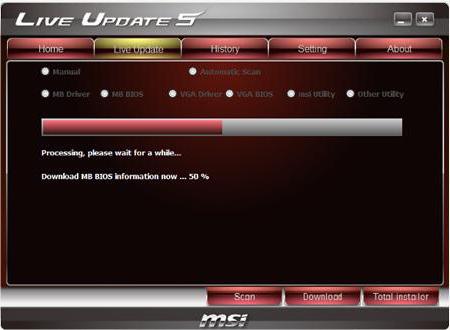
В главном окне просто нужно установить галочки на необходимых элементах. Выбираем компонент MB BIOS и нажимаем кнопку сканирования снизу (Scan). Если новая версия прошивки будет обнаружена, используем кнопку Download and Install, после чего запустится процесс обновления.
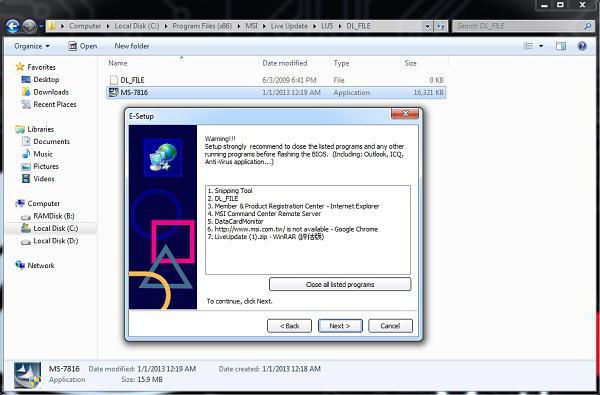
Сначала нужно будет выбрать среду обновления. Для упрощения дела отмечаем пункт In Windows mode, в следующем окне жмем кнопку закрытия всех программ, которые появятся в списке (Close all listed programs), жмем кнопку продолжения (Next) и в следующем окне нажимаем кнопку старта процесса.
Для DOS-режима выбираем его из окна запущенного процесса обновления, после чего указываем носитель и соглашаемся с уничтожением всех присутствующих на нем данных (процесс займет не более минуты, после чего будет выдано сообщение об успешном создании загрузочного накопителя). При перезагрузке останется только следовать указаниям своеобразного «Мастера».
В случае обновления с помощью встроенного механизма MFLASH придется скачивать прошивку вручную, создавать загрузочный носитель и производить те же самые действия в BIOS, как это было описано выше (в меню инструментов выбирается носитель и файл прошивки).
Acer
Перепрошивка БИОСа Acer-систем на удивление производится намного проще. Даже загрузочный носитель создавать не нужно, хотя отформатировать его в FAT32 придется все равно.
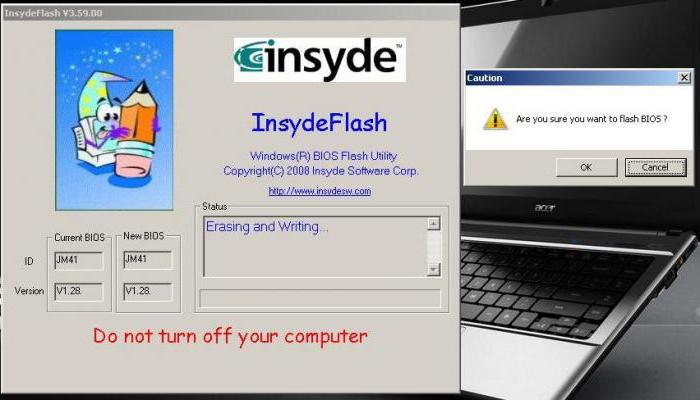
Для установки обновления используется специальная утилита под названием Insyde Flash, которая копируется на съемный носитель. Одновременно в основной каталог программы на флешке нужно скопировать загруженный с официального сайта файл прошивки, имеющий расширение .fd и соответствующий не только материнской плате, но и модели ноутбука. Обратите внимание, что на устройстве должен содержаться только один файл прошивки, в противном случае приложение выдаст предложение о перепрошивке только одного из нескольких. После запуска утилиты при включенном электропитании предложение об установке обновления будет выдано немедленно.
Второй способ так же прост. Сначала нужно полностью выключить ноутбук, выдернуть шнур из розетки и дождаться момента, когда индикатор питания перестанет мигать. Далее, включаем шнур в розетку, вставляем флешку в соответствующий порт, зажимаем клавиши Fn и Esc и нажимаем кнопку включения. Как только индикатор начнет мигать, отпускаем зажатые клавиши.
После этого начнется считывание информации с накопителя (это можно заметить по миганию светодиода на самом устройстве). По окончании процесса обновления ноутбук перезагрузится самостоятельно.
Видеокарты
Поскольку доминирующими на рынке видеокарт являются GeForce и Radeon, перепрошивка БИОС будет рассматриваться на их примере.

На начальном этапе для своей карты на сайте производителя нужно скачать новую прошивку и программы управления. Если в системе имеется несколько видеокарт, на время проведения обновления нужно оставить только одну, вставив ее в слот PCI-Express.
Для карт GeForce используется программа NVFlash (из двух файлов), для Radeon – утилита ATIFlash (один файл). Далее, нужно создать загрузочный USB-носитель для DOS-режима, а после этого скопировать на него файлы программ и прошивок.
При старте с флешки следует убедиться, что карта является однопроцессорной, иначе предлагаемый способ не сработает. Для NVIDIA используется команда nvflash —list, для ATI – atiflash –i. Если будет выдана информация по двум картам, значит адаптер имеет два процессора, а предлагаемый способ прошивки использовать нельзя (лучше обратиться к сайту производителя и найти инструкцию там).
На следующем этапе перепрошивка БИОСа видеокарты GeForce предполагает отключение защиты. Делается это строкой nvflash –protectoff.
Далее, для старта процесса обновления БИОС для карт GeForce используется команда nvflash -4 -5 -6 newbios.rom (имя ROM-файла должно соответствовать названию загруженной прошивки), для карт Radeon – atiflash –p –f 0 newbios.rom. После этого ждем завершения процесса и перегружаем систему в нормальном режиме.
Краткие итоги
Вот и все, что касается перепрошивки первичных систем ввода/вывода. Исходя из всего вышесказанного, можно сделать вывод о том, что оптимальным вариантом является установка обновления исключительно в DOS-режиме, хотя для упрощения работы и можно использовать специальные утилиты. Но работают они только в случае наличия систем UEFI, а для стандартных версий BIOS не годятся. С видеокартами нужно быть крайне осторожными, поскольку неправильная установка апдейта или малейшие нарушения в процессе перепрошивки могут привести к тому, что графический адаптер выйдет из строя.
Источник: fb.ru